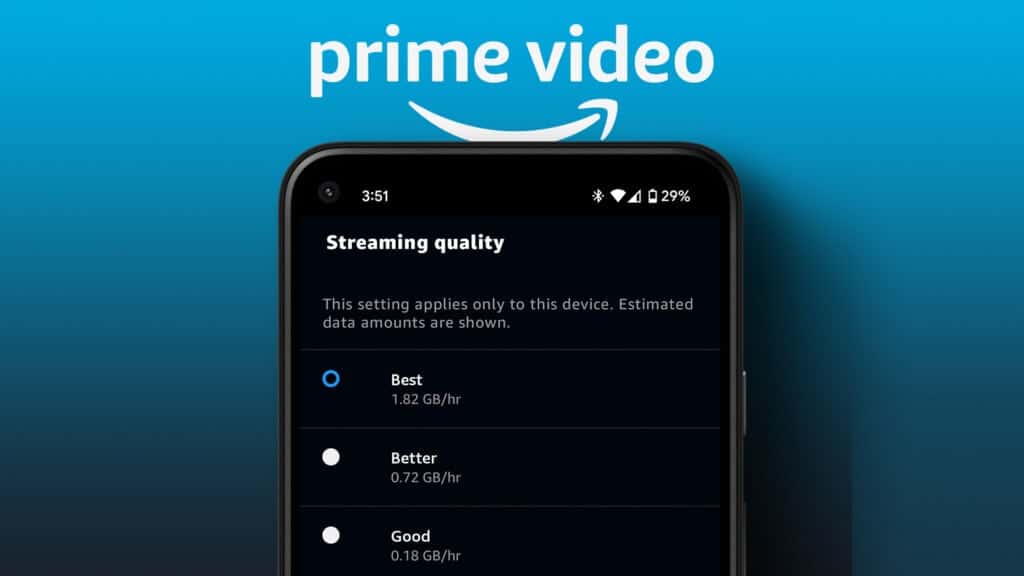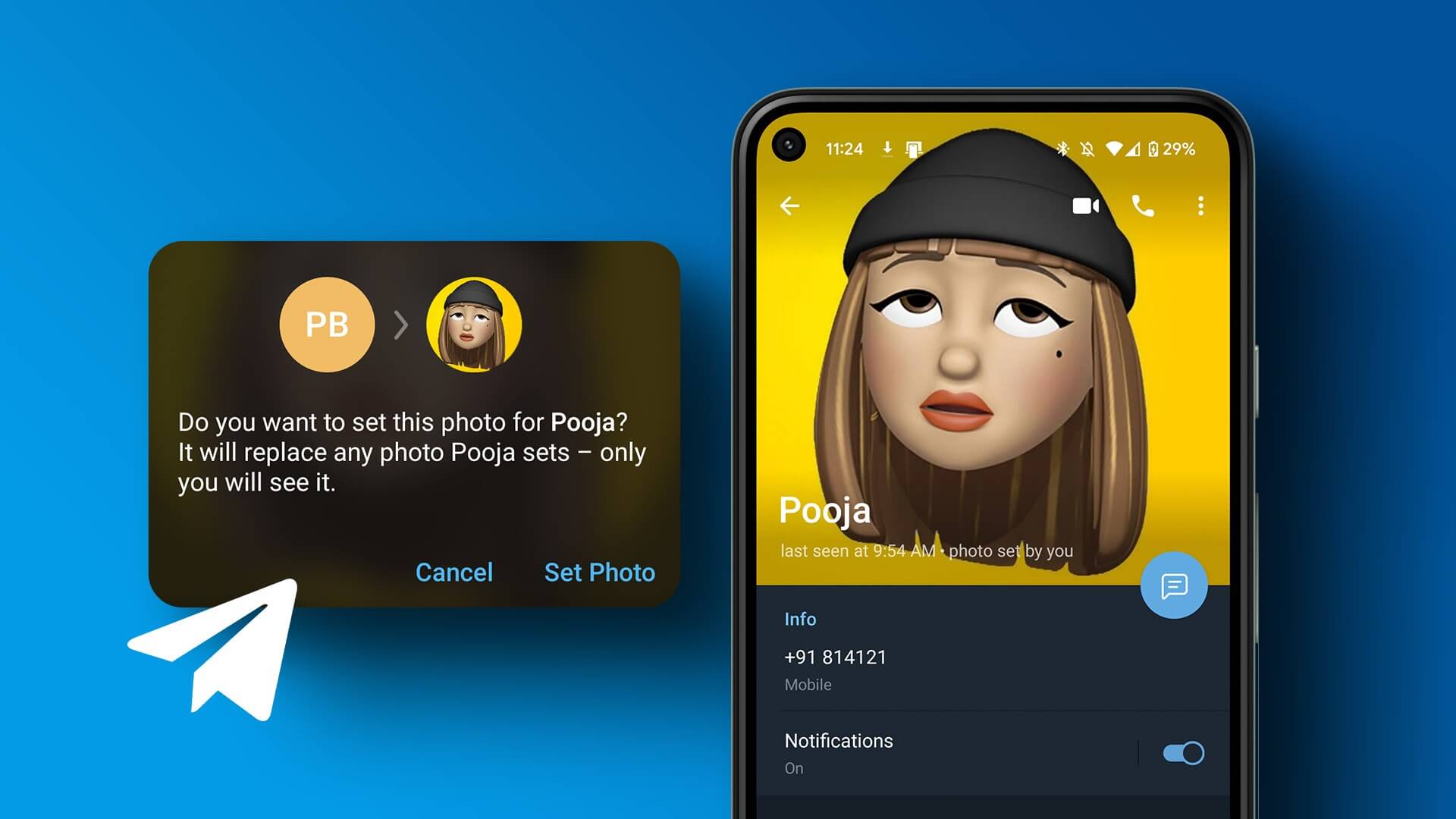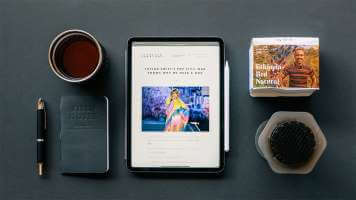Bilder er svært nyttige for å formidle visse budskap. Mens det er enkelt Sett inn bilder i Google Dokumenter , bortsett fra at det ikke er fullt så tydelig i Google Regneark. En av grunnene til dette er at cellene i Google Sheets er ganske kompakte. Men når du kan justere cellestørrelsen slik at den passer til bildet du vil sette inn, er det enkelt. Å sette inn bilder i Google Sheets-celler er nyttig for å presentere diagrammer, grafer og andre visuelle representasjoner av informasjon. For å lære hvordan du setter inn bilder i en Google Regneark-celle, her er hva du bør gjøre.

Sett inn et bilde i en Google Sheets-celle
Når du vil sette inn et bilde i en celle på Google Sheets, er det alternativet å flytte eller endre størrelse på det. Et annet alternativ er å sette inn et bilde som umiddelbart skaleres for å passe til cellestørrelsen. Utfordringen er at å endre størrelse på et bilde kan redusere kvaliteten det meste av tiden. Vi viser deg hvordan du setter inn bilder i en Google Sheets-celle og hvordan du endrer størrelse på celler ved å bruke trinnene nedenfor:
Trinn 1: Kjør en fil Google Sheets som du vil legge bildet til.

Trinn 2: Velge celle hvor du vil legge til bildet.

Steg 3: Klikk "Sett inn" i menylinjen.
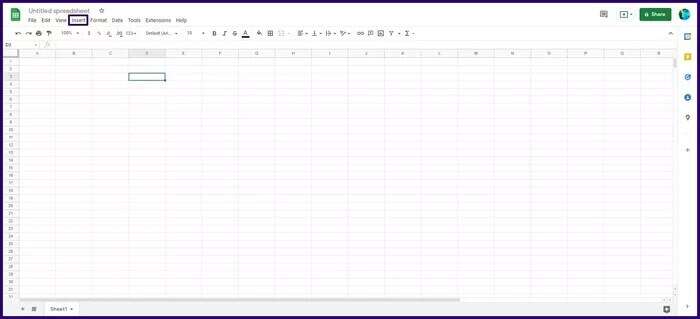
Trinn 4: Klikk på Bilde.
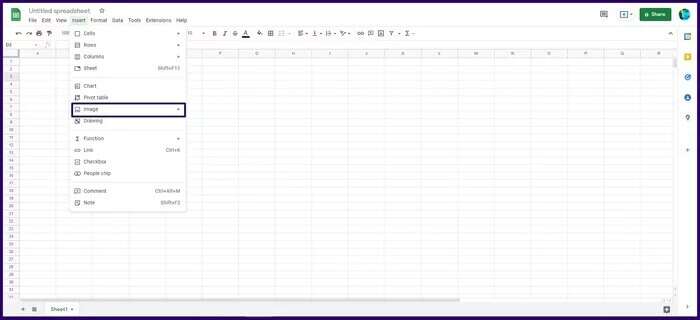
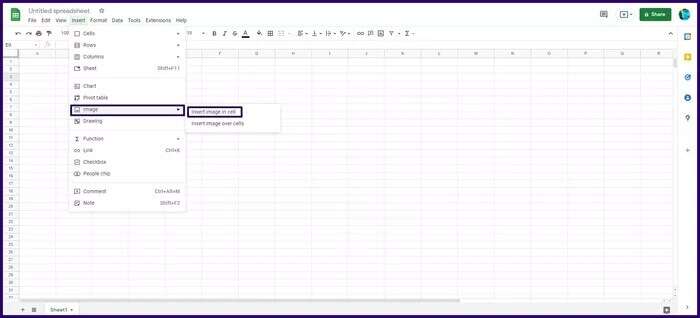
Steg 6: Klikk Foretrukket bildekilde fra dialogboksen og velg Bilde som du vil legge til i regnearket.

Trinn 7: Gå til det valgte bildet og klikk Sett inn.
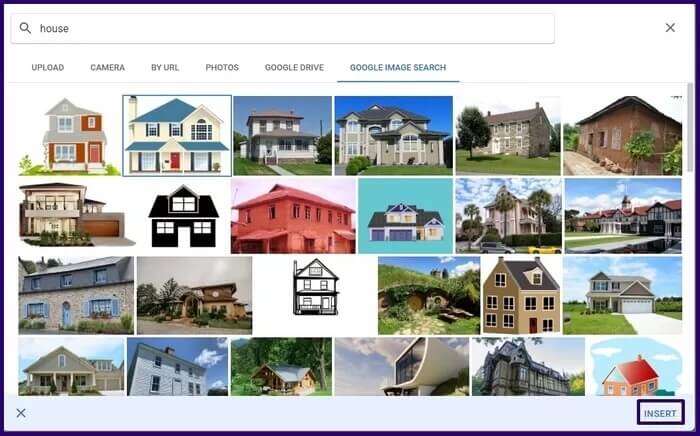
Trinn 8: Hvis cellestørrelsen er for liten til å vise bildet tilstrekkelig, høyreklikk Kolonneetikett som inneholder bildet.
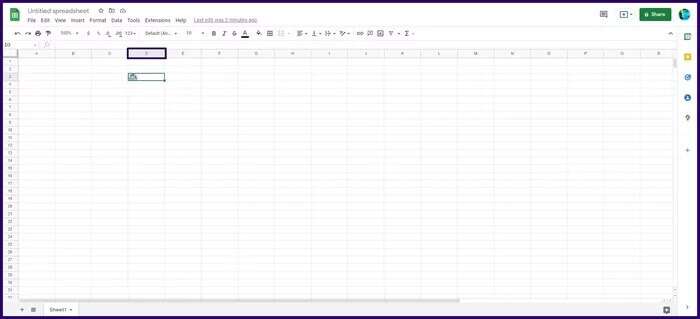
Steg 9: Lokaliser Endre kolonnestørrelse fra listen alternativer For å starte en popup der du kan oppgi størrelsesverdiene.
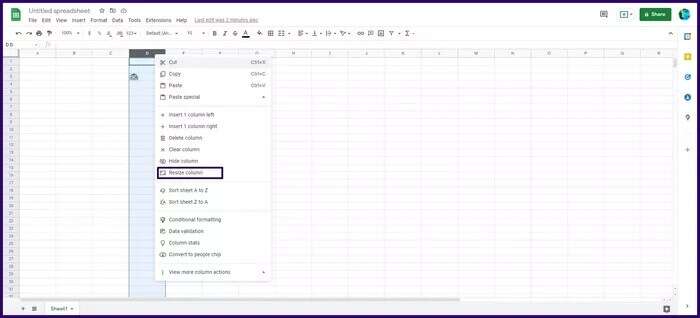
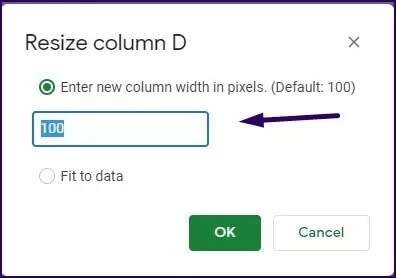
Trinn 11: Klikk "OK".
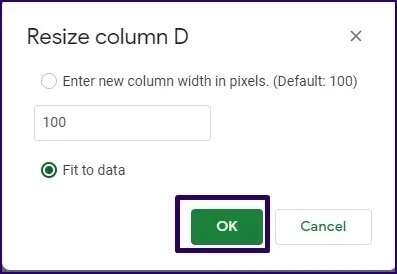
Steg 12: Høyreklikk radnummer som inneholder bildet.

Trinn 13: Lokaliser Endre radstørrelse fra listen alternativer Utløser en popup der du kan oppgi størrelsesverdier.
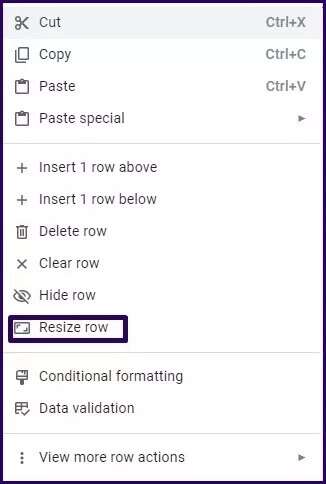
Trinn 14: Tast inn størrelsesverdi at du vil. Du kan også velge Tilpasningen av raden til størrelsen på dataene som er oppgitt.
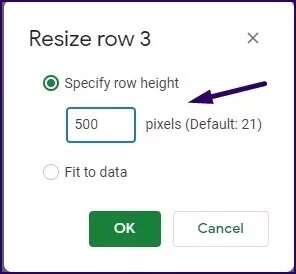

Den enkleste måten å endre størrelsen på Google Sheets-celler på er å flytte musepekeren til kanten av kolonnen (venstre eller høyre kant). Når den blir blå, klikk og dra til du når størrelsen du ønsker.
Flytt et eksisterende bilde fra en celle til en annen
Hva om du trenger å flytte et eksisterende bilde fra en celle til en annen? Ikke bekymre deg, denne prosessen er mulig i Google Sheets, og her er hvordan du gjør det:
Trinn 1: Klikk celle som inneholder bildet.
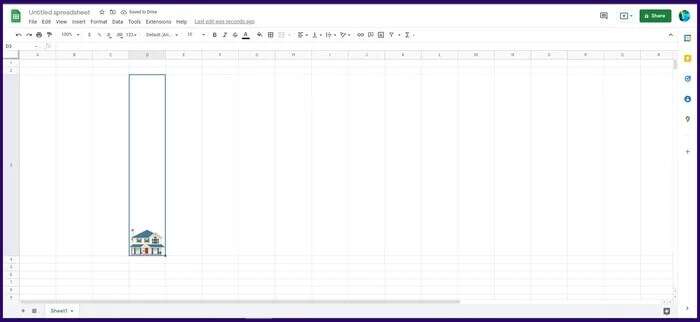
Trinn 2: Høyreklikk celle og velg Han fortalte av alternativer.
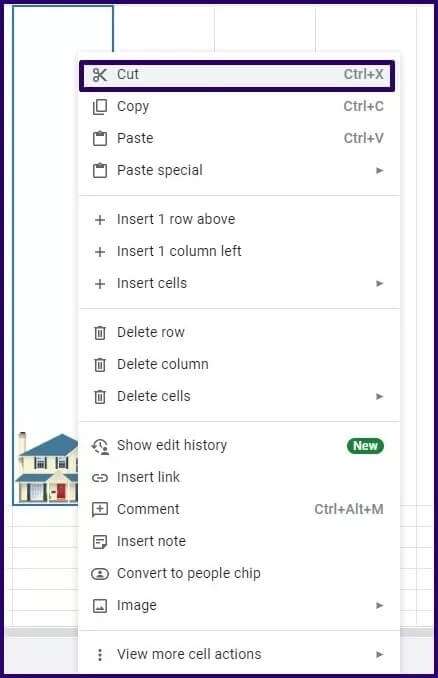

Trinn 4: Lokaliser klissete av alternativer.
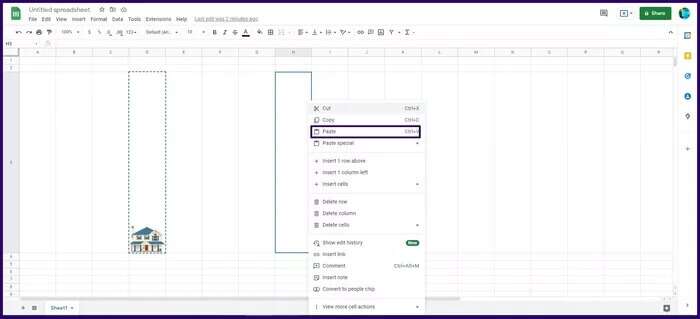
Bildet flyttes fra sin nåværende plassering til den nye cellen i Google-regnearket.
Sett inn et bilde over cellene
Den siste prosessen vi vil diskutere i dette innlegget er å sette inn bilder over celler i Google Sheets. I dette tilfellet er ikke bildet fikset inne i cellene. I stedet vises den over cellene, akkurat som prosessens navn antyder. Som sådan skjuler det innholdet i cellene bak bildet. Denne prosessen er nyttig når du trenger å legge til design i regnearket. Slik setter du inn et bilde over celler i Google Sheets:
Trinn 1: Klikk "Sett inn" i menylinjen.
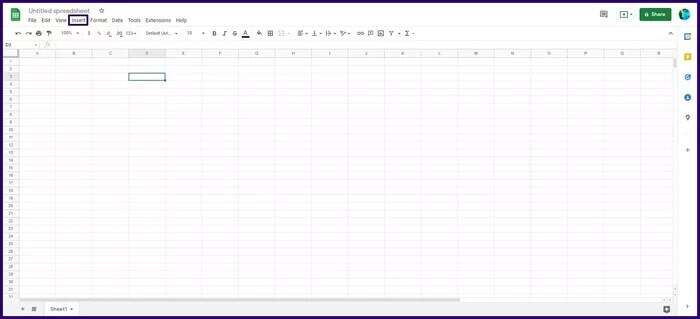
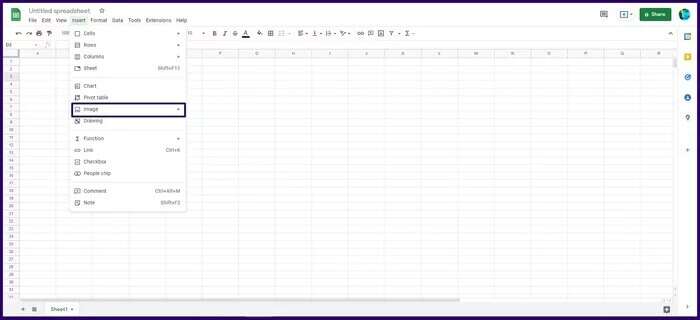
Steg 3: Lokaliser Sett inn et bilde over cellen for å starte en dialogboks.
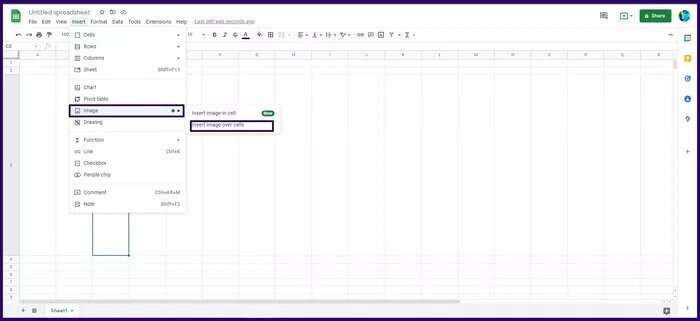
Trinn 4: Klikk Foretrukket bildekilde fra dialogboksen og velg Bilde som du vil legge til i regnearket.

Trinn 5: Gå til det valgte bildet og klikk Sett inn.
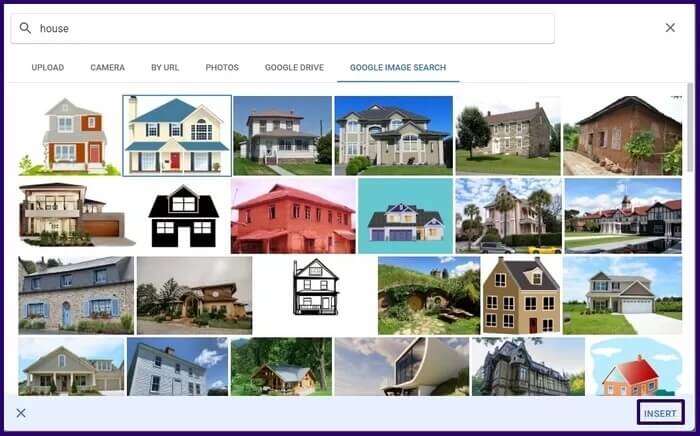
Du kan alltid gjøre endringer i bildet hvis du trenger det.
Administrer Google Regneark-celler med betinget formatering
Nå vet du hvordan du setter inn bilder i en Google Sheets-celle. Hvis du vil forbedre utseendet til bilder i en Google Sheets-celle, kan du bruke Betinget koordinering.